Comment créer un modèle d’apprentissage automatique avec Microsoft Lobe
L'apprentissage automatique est partout ces jours-ci, du filtrage anti-spam et de la reconnaissance faciale aux assistants vocaux et aux voitures sans conducteur. Mais vous n'avez pas besoin d'une maîtrise pour apprendre à utiliser cette technologie passionnante, grâce à une nouvelle application de Microsoft appelée Lobe.
Lobe simplifie le processus d'apprentissage automatique, afin que n'importe qui puisse créer des modèles d'IA (intelligence artificielle) sans aucune connaissance en codage. Nous expliquerons comment fonctionne Lobe et comment démarrer avec ce nouvel outil intelligent.
Qu'est-ce que Microsoft Lobe?
Lobe est une application de bureau gratuite pour Windows et macOS qui permet aux personnes sans expérience en programmation ou en science des données de mener des expériences en intelligence artificielle. Il permet également aux développeurs d'ajouter des fonctionnalités d' apprentissage automatique à leurs propres applications.
Acquis par Microsoft en septembre 2018, Lobe vous permet de créer des modèles d'apprentissage automatique à l'aide d'une interface visuelle simple plutôt que d'écrire du code. Dans l'aperçu public actuel, vous pouvez classer des ensembles d'images afin que Lobe puisse identifier le contenu d'images similaires.
Sur son blog sur l'IA , Microsoft donne des exemples de formation de Lobe pour reconnaître les baies toxiques, protéger les ressources marines en repérant les baleines sur les photos et envoyer des alertes lorsque des places de stationnement deviennent disponibles. Il a également été utilisé dans un projet apicole pour détecter les insectes indésirables envahissant une ruche.
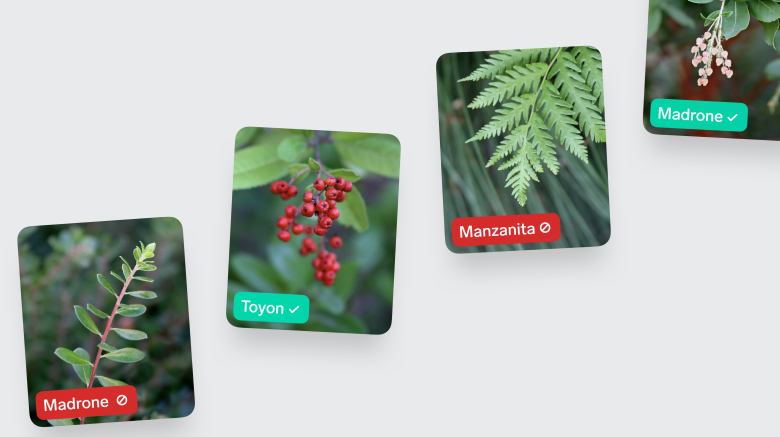
Microsoft prévoit d'étendre les fonctionnalités de Lobe à l'avenir pour former d'autres types de modèles. Celles-ci incluront la détection d'objets, qui localise des éléments spécifiques dans les images, et la classification des données, qui étiquette les informations dans les tableaux.
Voici comment créer un modèle d'apprentissage automatique à l'aide de la fonction de classification d'image de Lobe.
1. Téléchargez et installez Microsoft Lobe
Pour obtenir l'application Lobe pour Windows ou macOS, cliquez sur le bouton Télécharger sur la page d'accueil ou dans le coin supérieur droit du site Web de Lobe . Vous devrez entrer quelques informations personnelles pour rejoindre la bêta de Lobe, y compris votre nom, votre adresse e-mail et votre pays, mais comme Microsoft ne vérifie pas ces informations, vous pouvez les simuler.
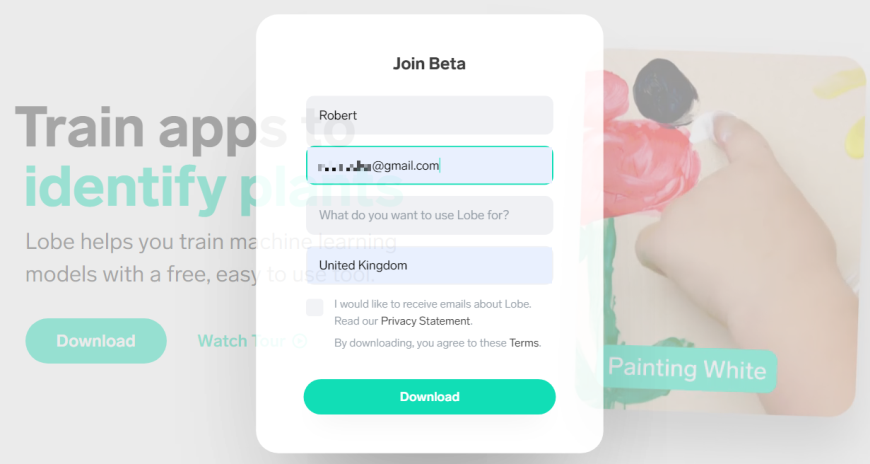
En effet, l'une des meilleures choses à propos de Lobe est qu'il ne compromet pas votre vie privée. L'application fonctionne hors ligne et toutes les données que vous importez restent sur votre ordinateur, plutôt que d'être téléchargées vers le cloud (et Microsoft).
C'est un téléchargement assez volumineux (378 Mo au moment de la rédaction) et l'installation prend quelques minutes. Une fois terminé, vous pouvez commencer à utiliser Lobe tout de suite, car il n'y a pas de paramètres à configurer. Cochez simplement la case Run Lobe et cliquez sur Finish .
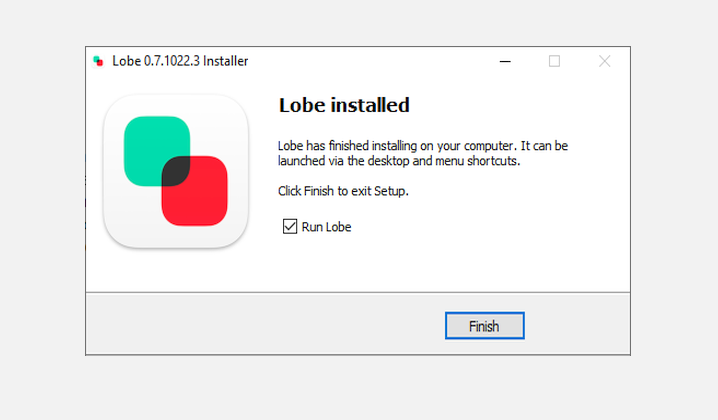
2. Ajouter et étiqueter des images dans Lobe
Lorsque Lobe s'ouvre, cliquez sur le bouton Nouveau projet dans le coin inférieur gauche de l'écran d'accueil. Entrez un nom pour votre projet en haut à gauche. Vous pouvez désormais ajouter et étiqueter des images pour créer votre premier modèle d'apprentissage automatique.
Cliquez sur le bouton Importer dans le coin supérieur droit et choisissez d'ajouter des images à partir de votre ordinateur, de capturer des photos à partir d'une webcam ou d'importer un ensemble de données existant sous la forme d'un dossier structuré d'images. Pour votre premier modèle d'IA, il est préférable d'utiliser la première option la plus simple.
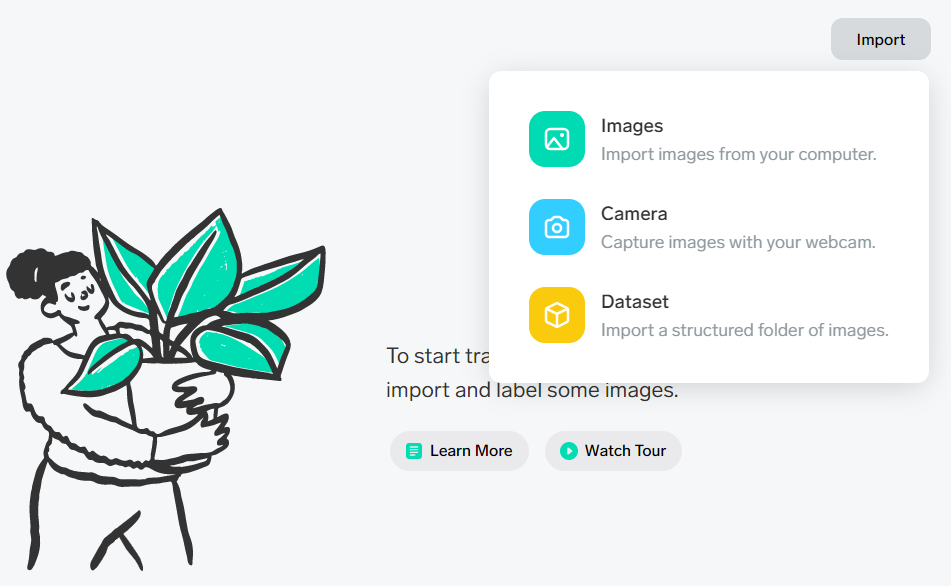
Sélectionnez au moins cinq images du même sujet sur votre disque dur, soit individuellement, soit en maintenant la touche Ctrl ou Cmd enfoncée tout en cliquant dessus. Idéalement, ceux-ci devraient avoir des variations de fond, d'éclairage ou de position pour aider Lobe à identifier les parties importantes. J'ai choisi des photos de notre renard de quartier.
Saisissez une étiquette descriptive pour la première image, qui dans notre exemple est «renard». Lobe enregistrera cette étiquette afin que vous puissiez l'appliquer rapidement aux autres images de l'ensemble de données. Cliquez avec le bouton droit sur une image si vous devez modifier l'étiquette ou supprimer l'image.
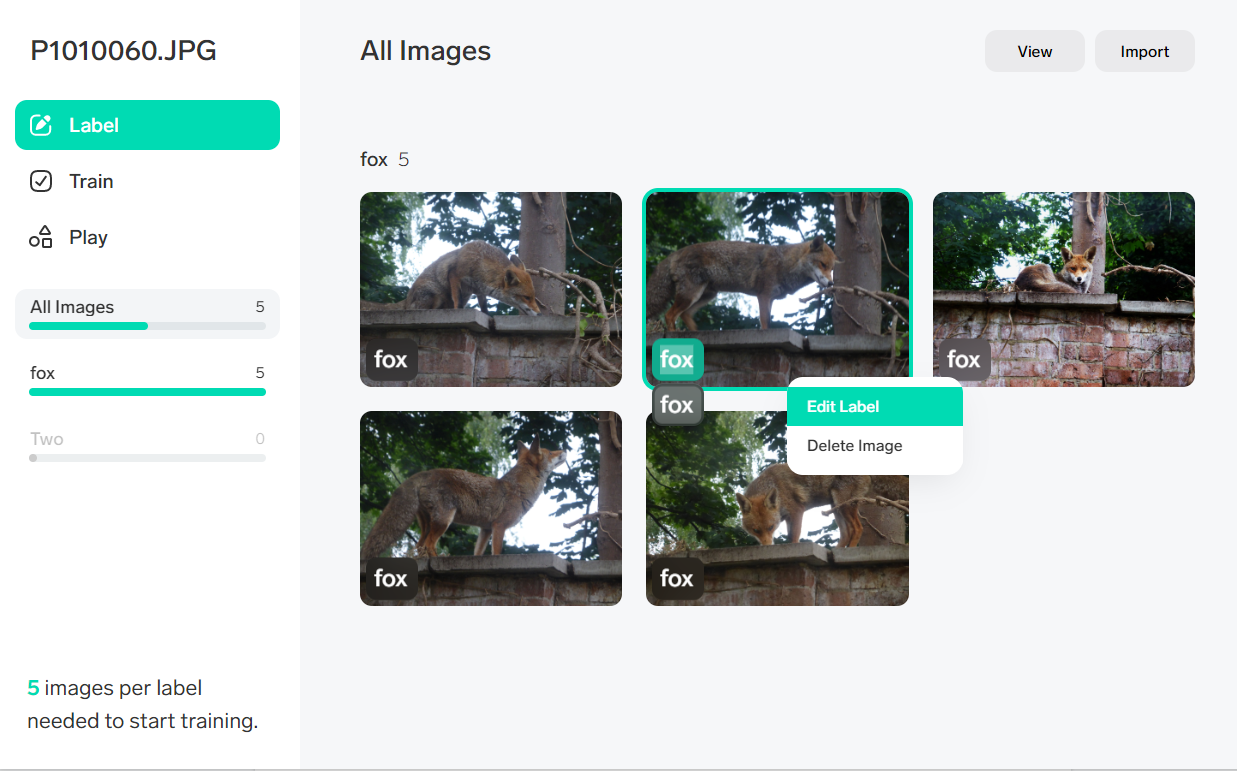
Ensuite, importez un autre ensemble d'images d'un sujet différent mais lié. J'ai choisi des photos de mon chien pour Lobe afin de les distinguer de celles du renard. Encore une fois, étiquetez la première image avec une étiquette descriptive, puis appliquez la même étiquette aux autres prises de vue. Vous pouvez éventuellement répéter le processus pour des ensembles supplémentaires, mais vous n'en avez besoin que de deux pour créer un modèle.
3. Entraînez votre modèle d'apprentissage automatique
Une fois que vous avez créé au moins deux étiquettes et les avez appliquées à au moins cinq images chacune, Lobe commencera automatiquement à entraîner votre modèle d'apprentissage automatique. Vous entendrez un son de confirmation lorsque le processus sera terminé.
Cliquez sur l'option Train dans la colonne de gauche pour afficher les résultats. Passez votre souris sur une image et vous devriez voir un message disant: «Prédiction correcte. Votre Lobe prédit correctement que cette image est [nom du libellé]. »
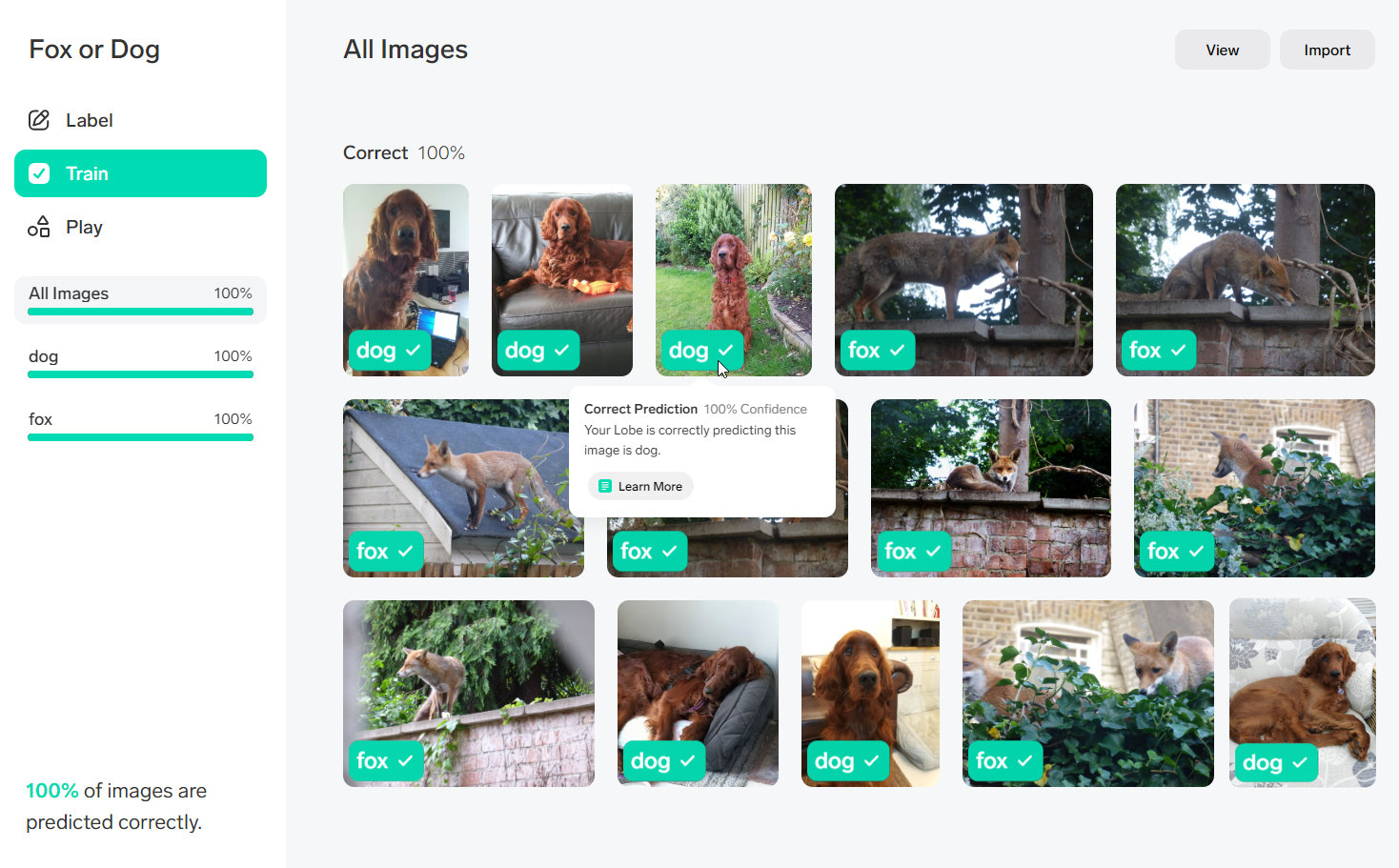
Vous pouvez tester si votre modèle fonctionne en important une autre image, pour voir si Lobe prédit l'étiquette correcte. Cliquez sur Lecture sur la gauche, puis faites glisser et déposez une image dans l'application, ou cliquez sur Importer.
Si Lobe prédit correctement l'étiquette de l'image importée, cliquez sur la coche verte; sinon, cliquez sur le bouton rouge. Continuez à ajouter des images pour entraîner votre modèle d'IA à reconnaître différentes variations du sujet. Microsoft suggère d'utiliser entre 100 et 1 000 images par étiquette, en fonction de la complexité de la tâche.
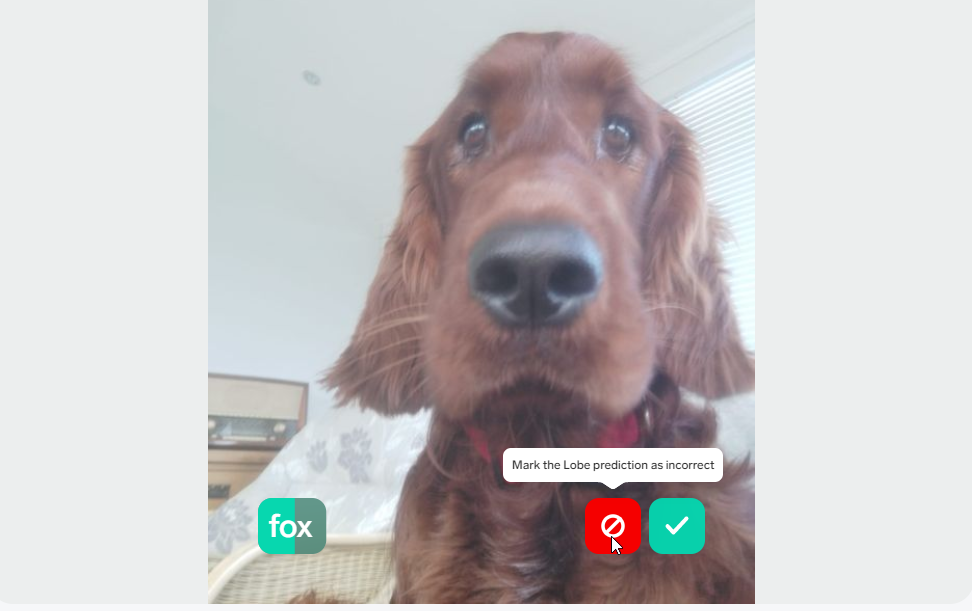
4. Optimisez votre modèle d'apprentissage automatique
Si Lobe continue de faire des prédictions incorrectes, il existe plusieurs façons de rendre votre modèle d'apprentissage automatique plus fiable.
Allez dans la section Train, cliquez sur le bouton View dans le coin supérieur droit et choisissez Incorrect First . Cela vous montrera quelles images confondent le plus souvent Lobe. Importez plus de variations de ces images mal étiquetées pour les marquer comme correctes ou incorrectes. Cela rendra les prévisions futures plus précises.
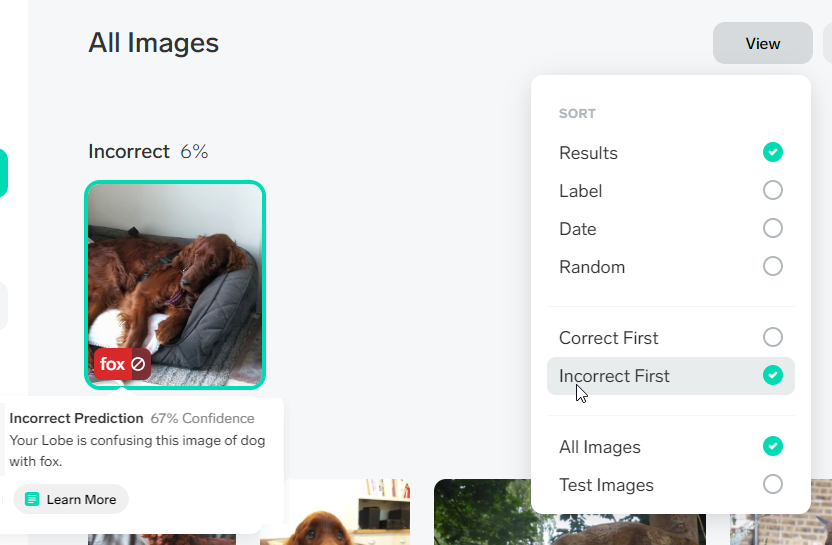
Lobe prédira toujours l'une de vos étiquettes, même si l'image que vous importez ne contient pas de contenu associé. Pour éviter les erreurs d'identification, ajoutez des images d'espace réservé et étiquetez-les Aucune , afin que votre modèle ne soit pas obligé de choisir entre de mauvaises réponses.
Si vous travaillez avec un ensemble de données volumineux et que vous rencontrez de nombreuses prédictions incorrectes, vous pouvez forcer Lobe à entraîner votre modèle de manière plus approfondie. Cliquez sur le bouton de menu à trois lignes dans le coin supérieur gauche, choisissez Optimiser le modèle, puis cliquez sur Optimiser .
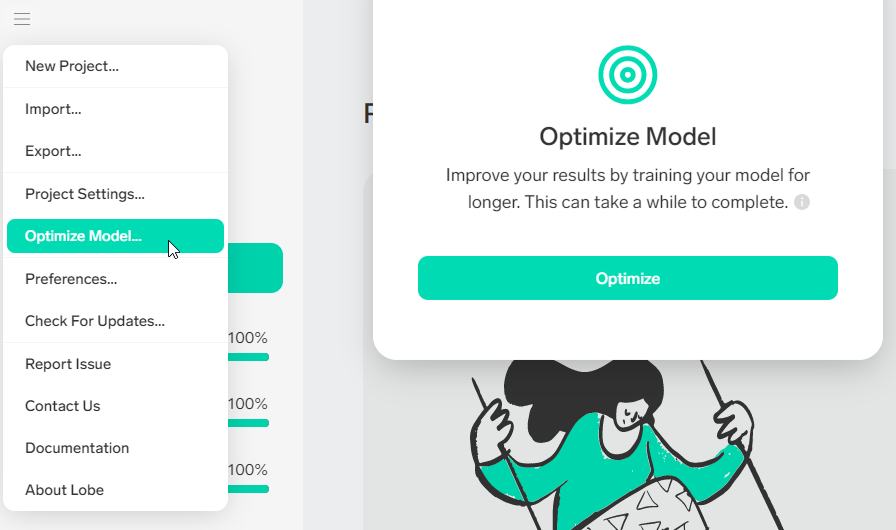
5. Exportez votre modèle de lobe pour l'utiliser dans une application
Bien que vous puissiez jouer avec Lobe pour le plaisir, il vous permet également d'exporter votre modèle d'apprentissage automatique dans des formats standard de l'industrie, afin que vous puissiez l'utiliser dans une application que vous développez.
Vous pouvez exporter des ensembles de données en tant que TensorFlow Lite, pour une utilisation dans les applications Android et Internet des objets; comme Core ML pour développer des applications iOS, iPad et macOS; et comme TensorFlow 1.15 SavedModel, pour une utilisation dans des applications codées en langage Python.
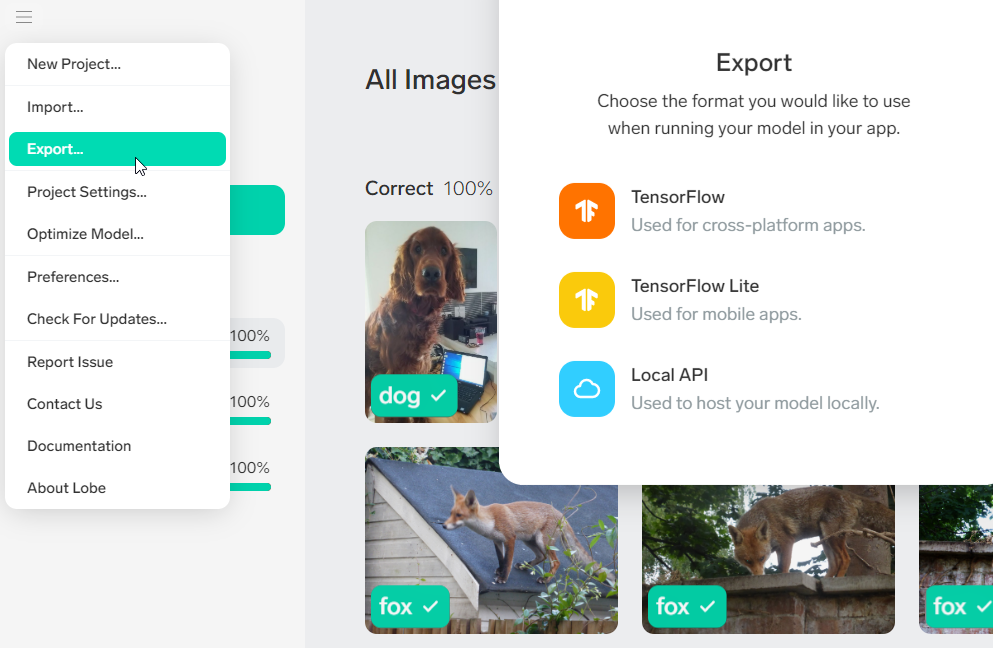
Cliquez sur le bouton de menu dans le coin supérieur gauche, choisissez Exporter et sélectionnez votre format préféré. Avant d'enregistrer les fichiers ou le code de votre modèle, vous aurez la possibilité d'optimiser votre modèle. Lobe possède également sa propre API (interface de programmation d'application) pour exécuter des modèles exportés en Python et .NET .
Ne vous inquiétez pas si ces options semblent trop avancées pour votre niveau d'expertise en programmation, car Lobe enregistre automatiquement votre projet. Si vous avez besoin d'aide et de conseils techniques, vous pouvez visiter le subreddit Lobe Community .
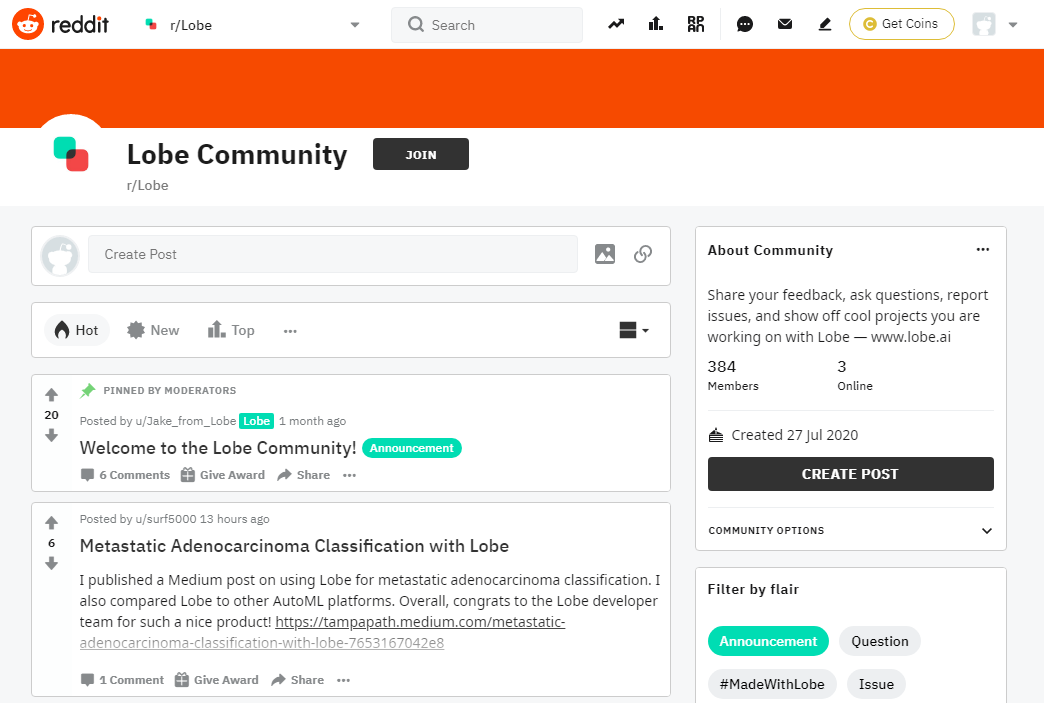
Tout ce dont vous avez besoin est un lobe
Microsoft Lobe offre un moyen visuel simple de créer un modèle d'apprentissage automatique de base, sans avoir à se soucier du code. Vous pouvez l'utiliser pour classer les images de tout ce que vous voulez et essayer de capturer des photos depuis votre webcam également.
Si expérimenter avec Lobe vous donne envie d'en savoir plus sur l'apprentissage automatique, vous trouverez de nombreux cours et didacticiels gratuits en ligne pour vous aider à développer vos compétences et vos connaissances.
